Laagovervloeimodi gebruiken in Photoshop

Photoshop biedt tal van tools en functies die het maken en bewerken van afbeeldingen gemakkelijk en interessant kunnen maken. Photoshop gebruikt Lagen om illustraties te maken en te bewerken. U kunt lagen gebruiken om illustraties te manipuleren en er effecten aan toe te voegen. Om de manier te veranderen waarop verschillende delen van een illustratie met elkaar omgaan, kunnen verschillende Layer Blending Modes worden gebruikt.
Laagovervloeimodi gebruiken in Photoshop
In Photoshop kunt u de overvloeimodi gebruiken om de manier waarop lagen met elkaar omgaan te wijzigen, waardoor interessante illustraties ontstaan. Beschouw elke laag als een transparant glazen canvas, wat op de bovenste lagen wordt geplaatst, heeft invloed op hoe de inhoud op de onderste lagen wordt weergegeven. De overvloeimodi zorgen ervoor dat verschillende aspecten van de onderste afbeeldingen zichtbaar zijn. Beschouw overvloeimodi als manieren waarop u kleuren of verf kunt mengen. De overvloeimodi maken het mengen van aspecten van de laag erboven en eronder mogelijk.
Vijf handigste overvloeimodi in Photoshop
- Vermenigvuldig mengmodus
- Schermmengmodus
- Overlay-overvloeimodus
- Kleurovervloeimodus
- Helderheid mengmodus
Overvloeimodus overzicht
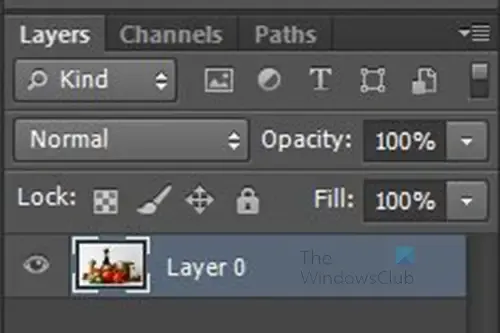
De overvloeimodi bevinden zich bovenaan het deelvenster Lagen tegenover de bedieningselementen voor dekking . Wanneer u op de lijst met overvloeimodi klikt, ziet u dat de overvloeimodi in zes groepen zijn gegroepeerd. De groepen zijn gebaseerd op wat de overvloeimodi met de afbeelding doen. dit betekent dat de overvloeimodi in elke groep zich ongeveer hetzelfde zullen gedragen. Dit geldt voor alle groepen behalve de eerste groep met slechts twee overvloeimodi. Deze eerste twee overvloeimodi hebben niets met elkaar gemeen.
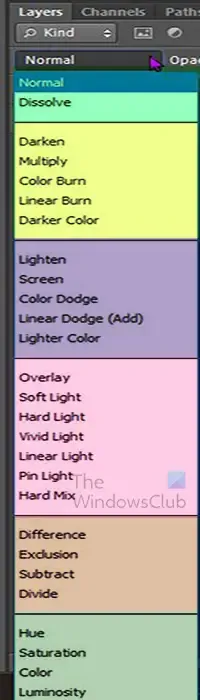
Hier is een lijst met de buigmodi en hoe ze zijn gegroepeerd.
Niet dat elke overvloeimodus het beste kan worden gebruikt op bepaalde afbeeldingen en voor bepaalde doeleinden. Terwijl je in Photoshop werkt, heb je verschillende afbeeldingen met verschillende eigenschappen. Je kunt experimenteren met de overvloeimodi en je zult zien dat sommige beter werken voor bepaalde afbeeldingen. In sommige gevallen moet u naast de overvloeimodi andere gereedschappen en effecten gebruiken om uw afbeelding er nog beter uit te laten zien.
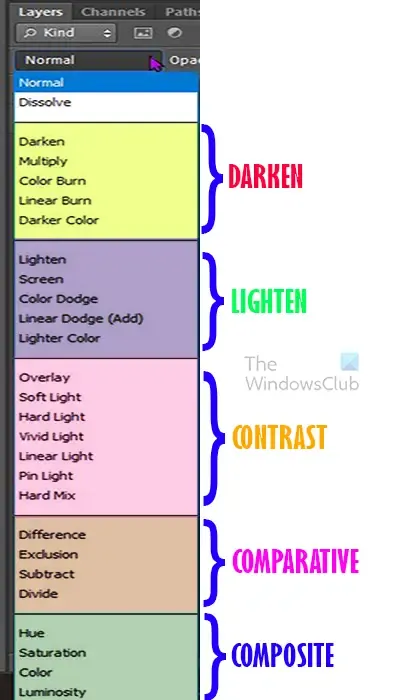
In deze afbeelding zie je alle categorieën waar de overvloeimodus in valt. Je ziet de namen van de groep waar de vijf handigste overvloeimodi onder vallen. De groepsnamen geven een idee van wat de overvloeimodus doet wanneer deze wordt gebruikt.
1] Vermenigvuldig mengmodus
De mengmodus Vermenigvuldigen wordt gebruikt wanneer u een afbeelding donkerder wilt maken. Onthoud dat de overvloeimodi het mogelijk maken om elementen van lagen erboven en eronder te mengen. De mengmodus Vermenigvuldigen is genoemd naar de wiskundige berekening die is gebruikt om de donkerheidswaarde te verkrijgen. Photoshop neemt de kleuren van de laag die is ingesteld op de mengmodus Vermenigvuldigen en vermenigvuldigt ze met de kleuren op de laag (lagen) eronder, en deelt ze vervolgens door 255 om ons het resultaat te geven.
Wanneer de overvloeimodus Vermenigvuldigen is geselecteerd, verdwijnen de wittinten in de afbeelding, blijven de zwarten zwart en worden de grijstinten donkerder. De overvloeimodus Vermenigvuldigen kan worden gebruikt in gevallen waarin u een afbeelding donkerder wilt maken. De mengmodus Vermenigvuldigen kan worden gebruikt wanneer u afbeeldingen hebt die hersteld moeten worden. De mengmodus Vermenigvuldigen kan vervaagde delen van de afbeelding donkerder maken.

Zo ziet de afbeelding eruit met de gebruikte mengmodus Vermenigvuldigen.
2] Schermmengmodus
De schermovervloeimodus wordt gebruikt wanneer u het beeld lichter wilt maken. De overvloeimodus Scherm valt in de groep met de andere overvloeimodi die ook afbeeldingen lichter maken wanneer ze worden gebruikt. De andere overvloeimodi in de groep zijn Lichter , Kleur ontwijken , Lineair ontwijken (toevoegen) en Lichtere kleur. De schermovervloeimodus wordt gebruikt als u een afbeelding helderder wilt maken. De overvloeimodus Scherm is het tegenovergestelde van de overvloeimodus Vermenigvuldigen, deze wordt lichter in plaats van donkerder wanneer deze wordt gebruikt. De schermovervloeimodus maakt zwarte gebieden of gebieden die bijna zwart zijn niet lichter. Houd er rekening mee dat verschillende overvloeimodi verschillende effecten hebben op verschillende afbeeldingen. Sommige afbeeldingen zien er extreem helder uit als de schermovervloeimodus wordt gebruikt. Bij afbeeldingen met lichte kleuren kunnen de randen verdwijnen of zijn ze moeilijk te zien.

Afbeelding met gebruikte schermovervloeimodus.
3] Overlay-overvloeimodus
De Overlay-overvloeimodus helpt om contrast te creëren in de afbeelding die wordt gebruikt. De overlay-overvloeimodus creëert licht en donker in het beeld en creëert zo contrast. De donkere gebieden worden donkerder gemaakt en de lichte gebieden worden helderder gemaakt.

De afbeelding met de overlay-overvloeimodus.
4] Kleurovervloeimodus
De overvloeimodus Kleur valt in dezelfde groep als de overvloeimodus Luminous , de volgende overvloeimodus die zal worden besproken. De mengmodus Kleur is een combinatie van de mengmodi Kleurtoon en Verzadiging. De overvloeimodus Kleur maakt deel uit van de groep met de overvloeimodi Kleurtoon, Verzadiging en Helderheid. Deze overvloeimodi hebben te maken met de kleuren van de lagen. Wanneer de overvloeimodus van een laag wordt gewijzigd in Kleur, worden alleen de kleuren (Tint en Verzadiging) van de onderliggende laag of lagen gemengd. Zie het als het vertellen van de laag om alleen de kleuren van de onderliggende lagen toe te laten. Wanneer de kleurovervloeimodus wordt gebruikt, worden de lichtwaarden (helderheid) van de onderliggende lagen niet gebruikt. De modus Kleurovervloeiing is geweldig als u de kleuren in een laag wilt wijzigen zonder het helderheidsniveau te beïnvloeden.
Wanneer u de kleurovervloeimodus op de bovenste laag gebruikt, ziet u mogelijk geen verschil als de laag eronder een duplicaat is of wit is. Als u echter een gekleurde achtergrondlaag onder de afbeeldingslaag plaatst, ziet u interessante illustraties.
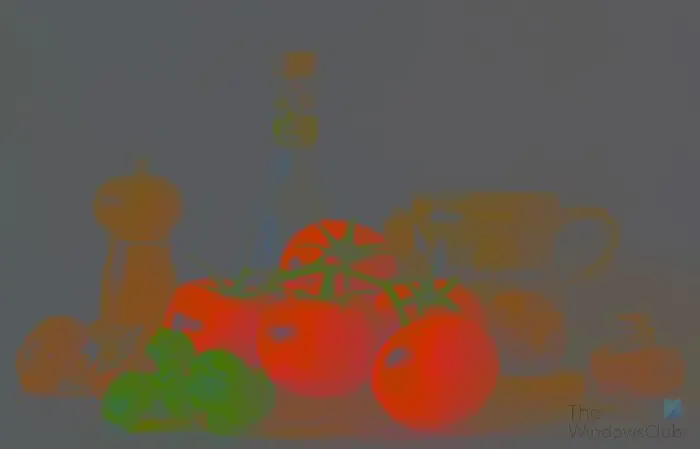
De afbeeldingslaag erboven met de kleurovervloeimodus dan een effen donkergroene achtergrondlaag eronder. Je kunt zien hoe de afbeelding op een schilderij lijkt.
5] Helderheid mengmodus
De overvloeimodus Helderheid is de vijfde en laatste overvloeimodus in de vijf handigste overvloeimodi in Photoshop. Deze overvloeimodus bevindt zich in dezelfde groep als de overvloeimodus Kleur, maar doet het tegenovergestelde van wat de overvloeimodus Kleur doet. Terwijl de mengmodus Kleur de kleuren van de lagen laat overvloeien en de helderheidswaarden negeert, negeert de overvloeimodus Helderheid de kleuren en mengt de lichtheidswaarden.
Wanneer de overvloeimodus Helderheid wordt gebruikt, ziet u op een afbeelding mogelijk geen wijzigingen, vooral als de laag eronder een duplicaat is of een witte achtergrondlaag.

Om te zien wat er zou gebeuren als de overvloeimodus Helderheid wordt gebruikt, kunt u een gekleurde achtergrond plaatsen onder de laag met de overvloeimodus Helderheid. U zult zien dat de afbeelding de kleur krijgt van de laag eronder, deze zou helder zijn en zou niets van de oorspronkelijke kleur van de afbeelding hebben.

U kunt ook een verloop op de laag eronder gebruiken en u zult zien dat het verloop wordt geïntegreerd in de bovenstaande afbeelding met de overvloeimodus Helderheid.
Nu u ziet hoe de overvloeimodus Helderheid eruitziet, kunt u deze gebruiken om monochrome afbeeldingen te maken.
Waar bevinden zich de overvloeimodi?
Om de overvloeimodi te gebruiken, moet u weten hoe u ze kunt vinden. De overvloeimodi bevinden zich dicht bij de bovenkant van het lagenpaneel.
Telkens wanneer u een afbeelding in Photoshop plaatst, ziet u deze op een nieuwe laag in het lagenpaneel. Dicht bij de bovenkant van het lagenpaneel ziet u het woord Normaal met pijlen ernaast. U kunt op de pijlen of op het woord Normaal klikken om een vervolgkeuzelijst met alle overvloeimodi te krijgen.
Waarom is de mengmodus grijs weergegeven?
De optie overvloeimodus kan om een aantal redenen grijs worden weergegeven. De overvloeimodus wordt grijs weergegeven als de afbeelding als achtergrond wordt geopend. Achtergronden zijn vergrendeld zodat ze niet volledig kunnen worden bewerkt, dit betekent dat de achtergrond moet worden geconverteerd naar een laag of gedupliceerd en het duplicaat moet worden gebruikt voor de overvloeimodus.
Waarom blijft de afbeelding ongewijzigd als ik een overvloeimodus kies?
De overvloeimodus verandert niets als er maar één laag is, dus u moet de laag dupliceren of een andere laag toevoegen. De afbeelding kan ook ongewijzigd blijven als u de overvloeimodus probeert toe te passen op de laatste laag in het lagenpaneel of de laag net boven de achtergrond. Onthoud dat de overvloeimodus de laag eronder zal laten overvloeien met de laag erboven.
Waarom heet de overvloeimodus Vermenigvuldigen?
De mengmodus Vermenigvuldigen is zo genoemd vanwege de methode die wordt gebruikt om de kleur van de lagen aan te passen.



Geef een reactie